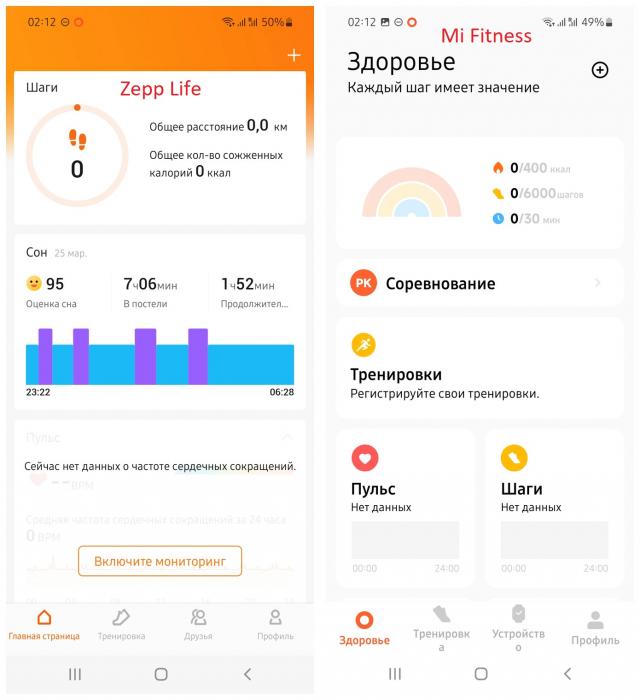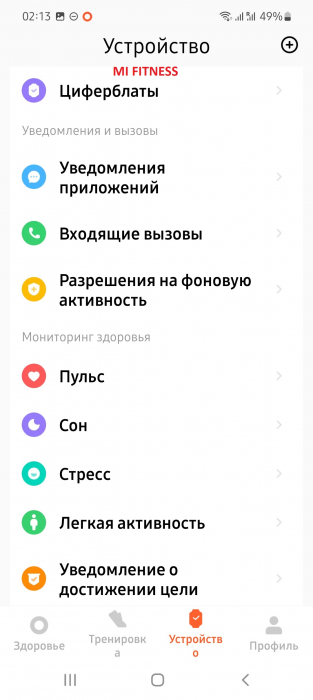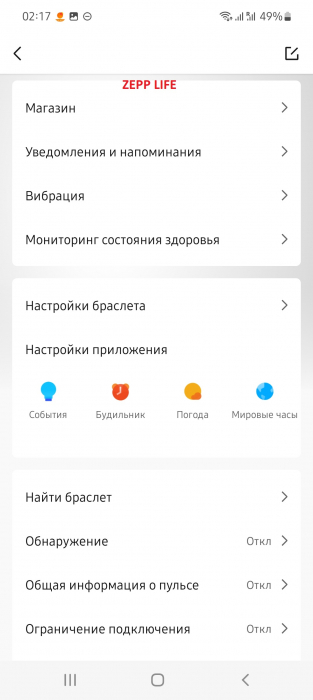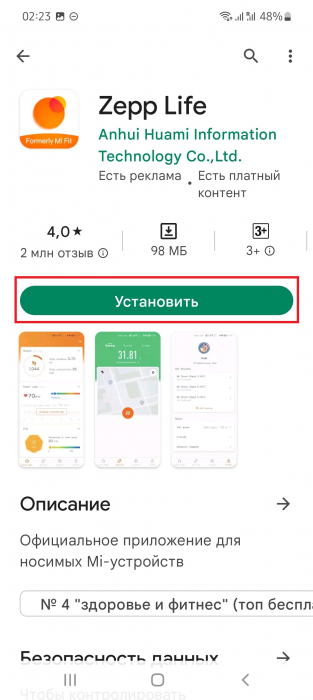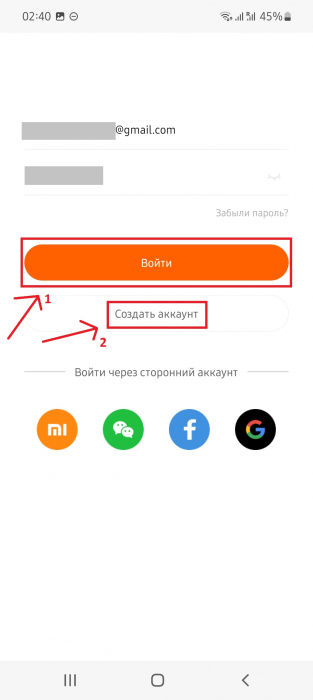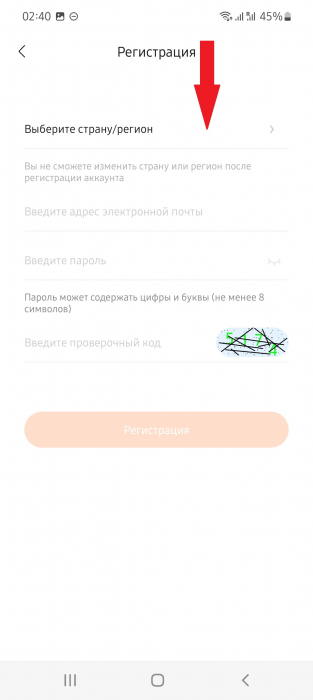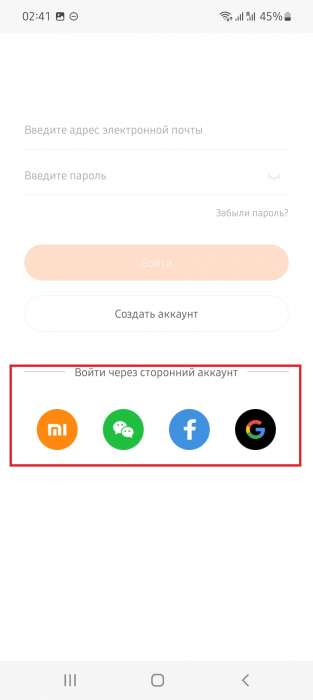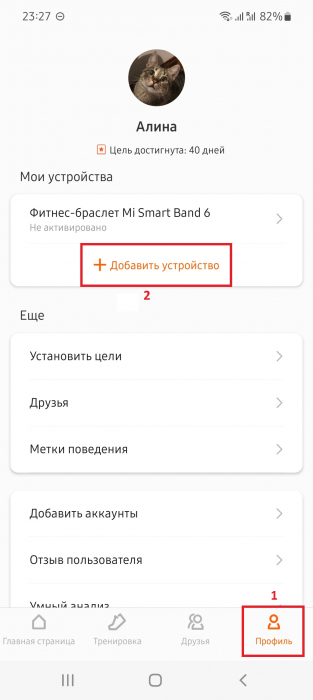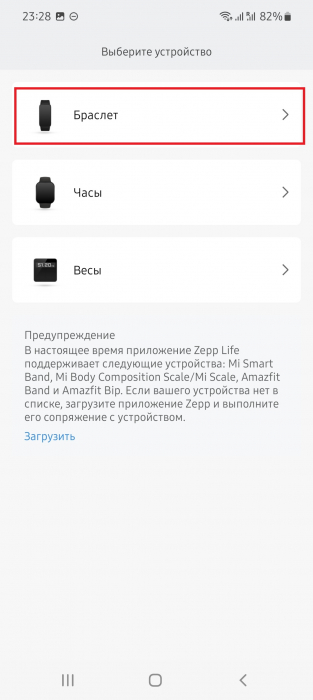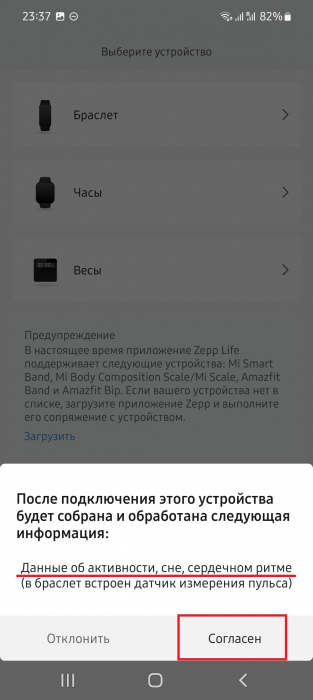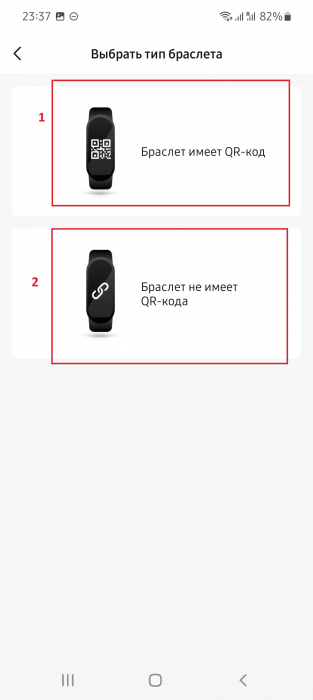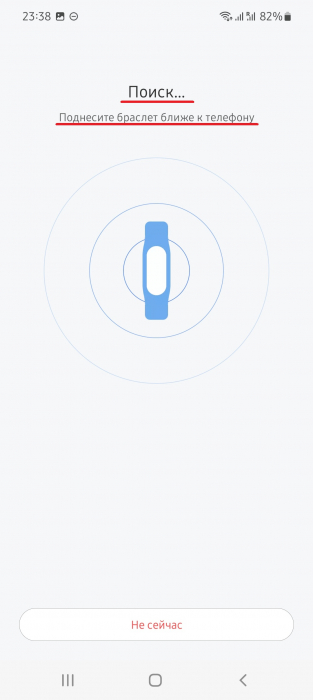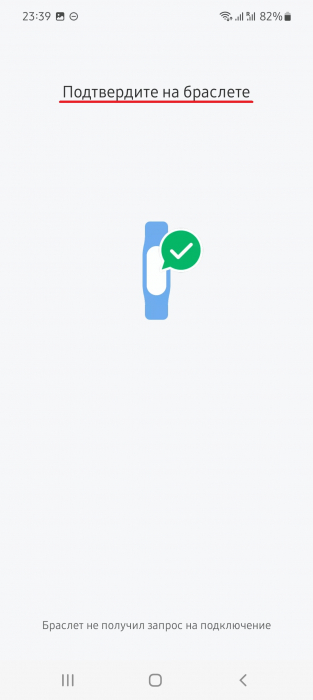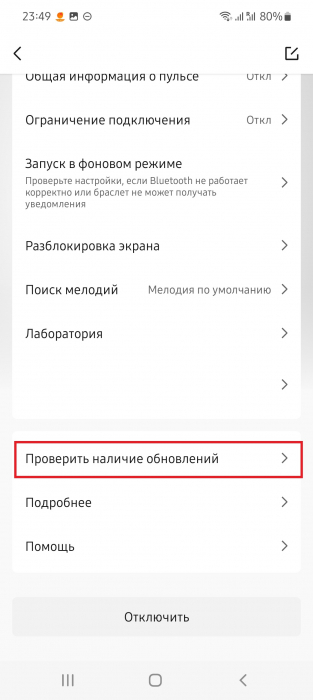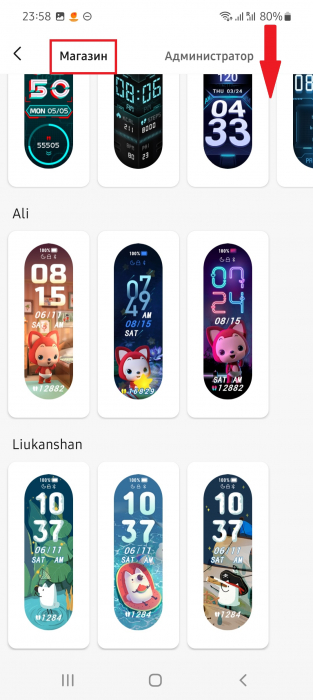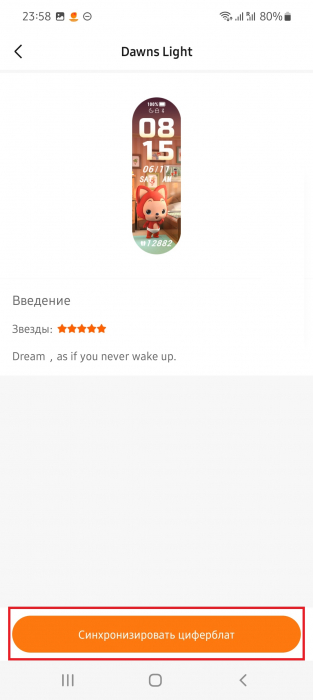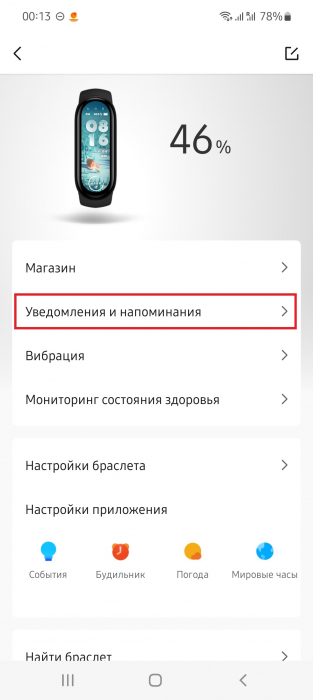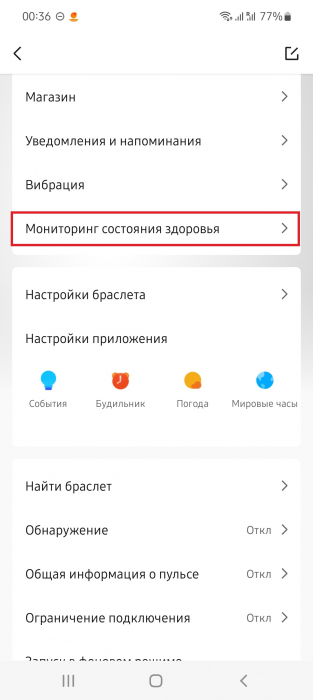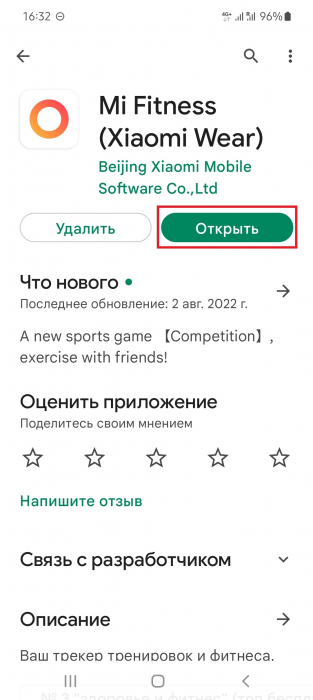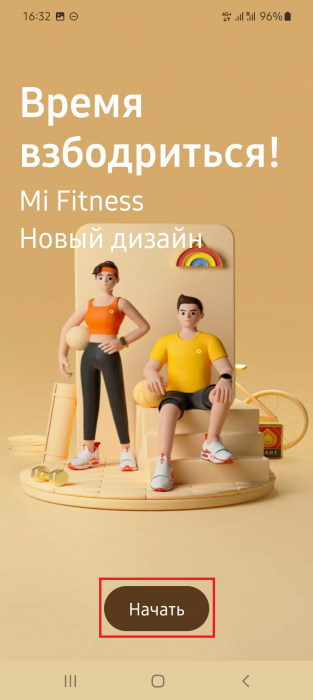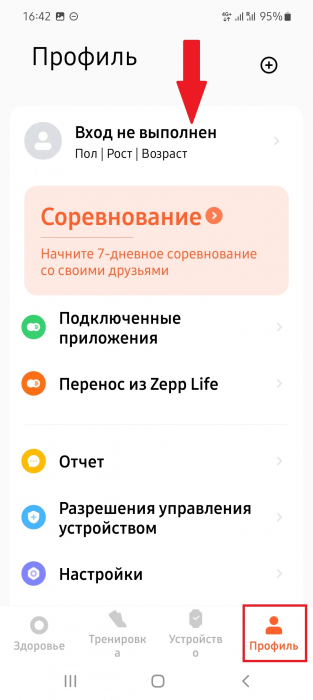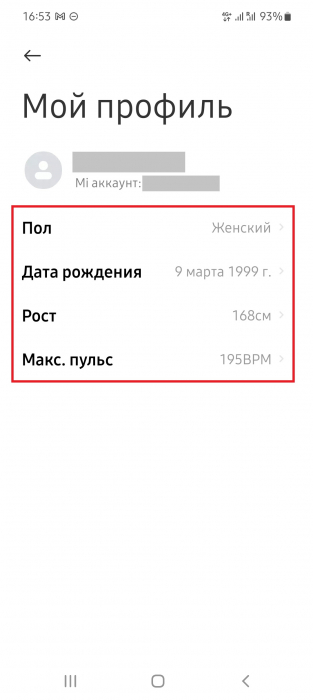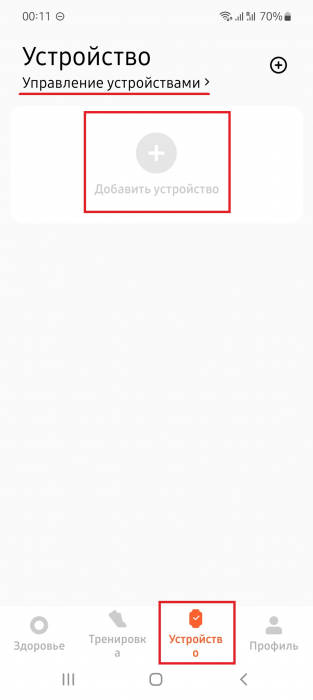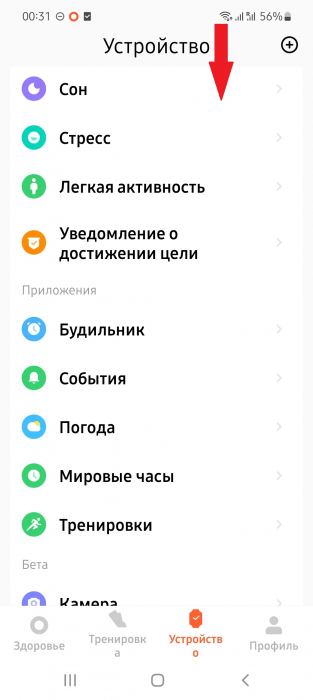Перейти к контенту
Русские электронные инструкции по эксплуатации
Постоянно обновляемый большой каталог документации по эксплуатации и использованию современных устройств и оборудования на русском языке. Бесплатное скачивание файлов.
Поиск:
Главная
♥ В закладки
Просмотр инструкции в pdf
Инструкция по эксплуатации фитнес-браслетов Xiaomi Smart Band 7 Pro Black.
Скачать инструкцию к фитнес-браслетам Xiaomi Smart Band 7 Pro Black (7,59 МБ)
Инструкции по эксплуатации фитнес-браслетов Xiaomi
« Инструкция к фитнес-браслетам Xiaomi Mi Smart Band 4 Black
» Инструкция к пылесосу Samsung Jet 60 Тurbo
Вам также может быть интересно
Инструкция к смартфону Xiaomi 12X 128GB Gray
Инструкция к смартфону Xiaomi Redmi Note 7 32GB Black
Инструкция к беспроводным наушникам Xiaomi Mi White (TWSEJ01JY)
Инструкция к смартфону Xiaomi 11T 8GB+256GB White
Инструкция к беспроводным наушникам Xiaomi Earphones 2S (BHR4208GL)
Инструкция к роботу-пылесосу Xiaomi Mi Robot Vacuum EU SKV4022GL
Инструкция к смартфону Xiaomi Redmi Note 9 128GB Midnight Grey
Инструкция к смартфону Xiaomi Mi A1 32GB Red
Добавить комментарий
Имя *
Email *
Сайт
Комментарий






















Сохранить моё имя, email и адрес сайта в этом браузере для последующих моих комментариев.
- Добавить инструкцию
- Заказать инструкцию
- Политика конфиденциальности
Обновленный браслет Xiaomi Mi Band 7 Pro обладает стильным дизайном и быстро подключается к телефону. Для этого понадобится всего пару минут. С помощью этой инструкции вы сделаете это за несколько простых шагов.
Чтобы синхронизировать фитнес-браслет Сяоми Ми Бэнд 7 Про со смартфоном, нужно скачать бесплатное приложение Mi Fitness. Оно доступно в «Play Маркете» и AppStore. После установки приложения в нем следует зарегистрироваться и авторизоваться.
Теперь нужно включить фитнес-браслет. Сделать это легко: подключите гаджет к зарядке и подождите запуска. Выберите нужный вам язык, и на дисплее появится QR-код.
В приложении на смартфоне следует выбрать вкладку «Профиль» и кликнуть на пункт «Добавить устройство». В появившемся списке найдите и выберите «Браслет».
Далее нужно предоставить запрашивание разрешения и в следующем пункте меню выбрать пункт «Браслет имеет QR-код».
Теперь следует навести камеру смартфона на код браслета и подождать, пока на дисплее гаджета появится галочка. На нее нужно нажать и подождать пару секунд.
После сопряжения смартфона и фитнес-браслета Xiaomi Mi Smart Band 7 Pro нужно пролистать ознакомительные слайды и нажать кнопку «Начать». Вот и все, гаджет готов к работе и настройкам.
Не забудьте подписаться на нас в Instagram, «ВКонтакте», Telegram, Viber, «Яндекс.Дзен» и на Youtube.
Купить умные часы в каталоге Xistore.
Автор: Надежда Шерстова
Каждый год компания Xiaomi выпускает на рынок новое поколение своего хитового фитнес-браслета Mi Band. 2022 год не стал исключением и Xiaomi анонсировала новый Mi Band 7 или, точнее, Smart Band 7. Новое устройство получило ряд изменений и улучшений, процесс подключения к смартфону также немного изменился. В этой инструкции мы постараемся максимально подробно и понятно рассказать как подключить и настроить Smart Band 7, а также ответить на часто задаваемые вопросы.
Для начала перечислим основные технические характеристики Smart Band 7, а заодно сравним их с устройством предыдущего поколения.
| Характеристики | Xiaomi Mi Band 7 | Xiaomi Mi Band 6 |
|---|---|---|
| Тип дисплея | Цветной AMOLED | Цветной AMOLED |
| Размер экрана | 1,62 дюйма | 1,56 дюйма |
| Разрешение экрана | 490*192 пикселей | 456*152 пикселей |
| Максимальная яркость | 500 нит | 450 нит |
| Тип сенсора | Сенсорный экран | Сенсорный экран |
| Аккумулятор | 180 мАч, 9 — 15 дней автономной работы | 125 мАч, 14 — 19 дней автономной работы |
| NFC | Есть, опционально | Есть, опционально |
| Защита от воды | Водонепроницаемость до 50 метров | Водонепроницаемость до 50 метров |
| Габариты (без браслета) | 46,5×20,7×12,25 мм | 47,4 × 18,6 × 12,7 мм |
| Вес | 13.5 г | 12.8 г |
| Bluetooth | Bluetooth 5.2 | Bluetooth 5.0 |
| Акселерометр | 6-осевой (3-осевой гироскоп, 3-осевой акселерометр) | 6-осевой (3-осевой гироскоп, 3-осевой акселерометр) |
| GPS | Нет | Нет |
| Датчик SpO2 | Есть | Есть |
| Индекс PAI | Есть | Есть |
| Отслеживание женского здоровья | Есть | Есть |
| Кол-во спортивных режимов | 120 | 30 |
Если сравнивать Smart Band 7 с предыдущим Mi Band 6, новых функций не так уж и много. Одно из ключевых улучшений – увеличенная площадь экрана. Теперь читать уведомления, приходящие со смартфона, а также взаимодействовать с интерфейсом стало намного удобнее. Также появилась поддержка функции Always-On-Display (всегда на экране), чего ни в одной предыдущей версии из этой линейки не было.
Из функций появилась возможность отслеживать VO2 max (кардиовыносливость), количество отслеживаемых спортивных режимов увеличилось до 120, добавилась функция непрерывного мониторинга уровня SpO2 и предупреждение о низком уровне кислорода в крови, добавились рекомендации по восстановлению после тренировки.
Также Smart Band 7 умеет:
- Уведомлять о звонках и сообщениях;
- Измерять пульс в режиме реального времени и круглосуточно;
- Оценивать продолжительность и качество сна;
- Считать шаги, израсходованные калории и пройденное расстояние;
- Отслеживать тренировки (есть функция автоматического определения активности);
- Отслеживать менструальные циклы (для женщин);
- Определять уровень стресса;
- Оценивать состояние дыхания во сне;
- Определять значение Personal Activity Intelligence (PAI);
- Управление проигрывателем смартфона;
- Управление камерой телефона;
- Функция «Поиск» телефона;
- Будильник;
- Таймер, секундомер;
- Мировые часы;
- События (список дел с напоминаниями);
- Дыхательные упражнения для снижения уровня стресса;
- Прогноз погоды.
Что в коробке?
Комплектация Xiaomi Mi Band 7 стандартная для всех фитнес-браслетов этой линейки. В небольшой прямоугольной коробке находятся только сам трекер , один ремешок, кабель для зарядки с магнитным коннектором и руководство пользователя на нескольких языках. Доступно шесть основных цветов браслета, а также специальные версии: два камуфляжных и два флуоресцентных. На Алиэкспресс уже есть множество моделей ремешков и браслетов для Xiaomi Mi Band 7.
Какие версии Xiaomi Mi Band 7 существуют?
По состоянию на июль 2022 существует 4 версии браслета:
- SKU:BHR6007CN — китайская версия без NFC (есть русский язык);
- SKU:BHR6009CN — китайская версия с NFC (русского языка нет);
- SKU:BHR6006EU – европейская версия Smart Band 7 (без русского языка);
- SKU:BHR6008GL – глобальная версия браслета с русским и украинским интерфейсом и надписями на коробке.
Некоторые покупатели браслета жаловались, что в глобальной версии нет русского языка. Переживать не стоит, он должен появиться после обновления.
Как включить/выключить Mi Band 7
Как и во всех предыдущих версиях Mi Band, у Mi Band 7 нет кнопки включения/выключения. Если аккумулятор заряжен, устройство всегда находится во включенном состоянии. Если после приобретения браслет не работает, его достаточно просто поставить на зарядку и он включится. Отключить устройство можно через меню браслета. Для этого нужно открыть меню (свайп снизу-вверх), выбрать «Настройки», затем «Система», «Отключить питание». Для включения браслета достаточно присоединить магнитный зарядный кабель.
Как заряжать Xiaomi Mi Band 7?
Для зарядки Xiaomi Mi Band 6 не нужно вынимать капсулу из браслета, как было в 1 – 4 поколении Mi Band. Теперь достаточно приложить магнитный коннектор к контактам на задней панели трекера и подключить кабель к источнику питания.
Производитель рекомендует использовать источник питания с напряжением 5В и током 250 мА (0,25А). Но, на самом деле, источником питания может быть любой исправный блок питания на 5 вольт, вне зависимости от количества ампер. Устройство не возьмёт больше тока, чем ему нужно. Также для зарядки подойдёт USB-порт компьютера, ноутбука или повербанка.
От 0 до 50% аккумулятор Mi Band 6 зарядится примерно за 30 минут, а на полную зарядку уходит примерно 1 час 30 минут.
Как извлечь капсулу из ремешка?
Чтобы извлечь капсулу из ремешка, возьмитесь одной рукой за одну из сторон ремешка и край капсулы. Второй рукой немного потяните ремешок в сторону и вниз, одновременно придерживая капсулу снизу пальцем, как показано на фото ниже.
Чтобы собрать браслет вставьте один торец капсулы в паз ремешка и удерживая его край нажмите на противоположный край капсулы пальцем (как на фото ниже).
Как настроить дату и время?
Время и дата на фитнес-браслете автоматически синхронизируются со смартфоном сразу после сопряжения. Настроить вручную время и дату из меню устройства не получится.
Как подключить Smart Band 7?
Xiaomi Mi Band 7 подключается к смартфонам с помощью приложения Zepp Life (раньше Mi Fit) или Mi Fitness. Выбрать лучшее из этих двух приложений довольно сложно. Zepp Life предлагает большее количество настроек устройства, но, что касается удобства и интерфейса, оно, как по мне, уступает приложению Mi Fitness.
В чем отличия Zepp Life и Mi Fitness
- У Mi Fitness более приятный и продуманный дизайн
- Mi Fitness больше ориентирован для занятий спортом
- Zepp Life имеет больше настроек уведомлений и функций
- В Zepp Life больший выбор циферблатов
- Zepp Life поддерживает импорт данных в приложение Здоровье на iPhone или Google Fit на Android.
Как подключить Mi Band 7 к Mi Fitness
Скачать приложение Mi Fitness можно отсканировав QR-код на экране фитнес-браслета или через поиск по названию в Play Market (для ANDROID) или AppStore (для iOS). Также скачать приложение можно по ссылкам ниже:
Для ANDROID: https://play.google.com/store/apps/details?id=com.xiaomi.wearable&hl=ru&gl=US
Для iOS: https://apps.apple.com/de/app/mi-fitness/id1493500777
После скачивания приложения необходимо выполнить регистрацию. Для этого необходимо открыть приложение, согласиться с условиями использования и политикой конфиденциальности, затем выбрать регион и выполнить вход в систему.
Для входа потребуется Mi аккаунт. Как зарегистрировать Mi аккаунт пошагово читайте в этой инструкции.
- После авторизации в приложении перейдите в раздел «Устройства» и нажмите «+» (добавить устройство).
2. После обнаружения браслета выберите его из списка.
3. Подтвердите сопряжение касанием иконки на экране.
4. Дождитесь окончания синхронизации данных и выполните основные настройки (уведомления приложений, уведомления о входящих вызовах), создайте цели активности.
После первоначальной настройки в приложении появится предложение обновить программное обеспечение до последней версии, если таковое имеется. Нажимаем обновить и ждём завершение обновления (обычно занимает от 15 минут до 1 часа).
После обновления интерфейс фитнес-браслета будет на языке телефона, а время и дата автоматически синхронизируются. Трекер начнет отслеживать и анализировать вашу ежедневную активность.
Как подключить Mi Band 7 к Zepp Life
Скачать приложение Zepp Life можно по ссылкам ниже:
Для ANDROID: https://play.google.com/store/apps/details?id=com.xiaomi.hm.health&hl=ru&gl=AE
Для iOS: https://apps.apple.com/ru/app/zepp-life/id938688461
Процесс подключения устройства к этому приложению мало чем отличается от подключения к Mi Fitness. После загрузки приложения необходимо открыть его и авторизоваться с помощью Mi аккаунта (инструкция для регистрации Mi аккаунта).
После авторизации нажмите кнопку «Добавить устройство» (+ в верхнем правом углу главной страницы).
- Выберите «Браслет»
2. Согласитесь с уведомлением об обработке информации и предоставьте разрешение приложению для использования камеры.
3. Нажмите «на браслете нет QR-кода.
4. Подтвердите сопряжение касанием значка на экране.
5. Синхронизируйте настройки учетной записи с браслетом.
Управление и интерфейс
Все управление осуществляется с помощью свайпов. Включается экран по поднятию руки, касанием экрана или свайпом по экрану вверх (настраивается в меню браслета).
Кнопки возврата на главный экран нет и иногда придётся сделать несколько свайпов вправо, чтобы вернуться на главный экран. Одиночный свайп вправо возвращает на один шаг назад.
Долгим удержанием на главном экране открывается меню выбора и настройки циферблата. Доступные варианты перелистываются свайпом вверх/вниз, а нажав значок настройки можно настроить циферблат под себя, выбрав только нужные виджеты (модули).
Свайпами вверх и вниз вызывается меню и перелистываются его пункты, жестом влево/вправо вызываются виджеты. Порядок расположения, а также количество пунктов меню и виджетов можно настроить в приложении Zepp Life, на чем подробнее остановимся ниже.
Меню Mi Band 6 состоит из следующих пунктов:
- Персональный индекс активности (калории, шаги, количество активных часов)
- Сердцебиение
- Индекс PAI (что такое PAI)
- Уровень кислорода в крови
- Тренировки
- Журнал тренировок
- Статус тренировок (тренировочная нагрузка за последние 7 дней)
- Стресс
- Сон
- Погода
- Музыка (управление проигрывателем смартфона)
- Будильник
- Настройки (циферблат и время, настройки дисплея, режим не беспокоить, блокировка браслета, режим экономии заряда, автоматическое определение тренировок, языковые настройки, система (информация, отключение, перезапуск, сброс настроек)).
- Больше (фонарик, женское здоровье, дыхательные упражнения, секундомер, таймер, поиск телефона, события, таймер Pomodoro).
В приложении можно настроить порядок расположения пунктов меню, удалить неиспользуемые функции или перенести их в пункт «Больше»
Меню виджетов (вызывается свайпами влево/вправо) по умолчанию состоит из:
- Виджет погоды
- Управление музыкой
В соответствующем меню в мобильном приложении можно добавить виджеты практически всех функций фитнес-браслета и настроить их очередность.
Как настроить Mi Band 7
Разберёмся с основными настройками фитнес-браслета. Некоторые из них находятся в меню самого браслета, но все основные настройки выполняются в мобильном приложении.
Настройки в меню Mi Band 7
В отличие от всех предыдущих версий, в Mi Band 7 разработчики предоставили возможность сделать достаточно большое количество настроек из меню самого браслета, хотя они практически все есть также в приложении. Доступны следующие опции:
- Циферблат и время. В этом пункте можно сменить и настроить главный циферблат, настроить формат даты и времени.
- Дисплей. Здесь есть регулировка яркости экрана, время подсветки экрана (от 5 до 15 секунд), настройка времени работы режима «Всегда на экране» (автоматически, весь день, в определенный временной диапазон, выключено). Включение экрана поднятием руки. Можно настроить время активации и скорость отклика (нормальная или высокая). Настройка времени работы функции Always-On-Display (от 5 до 20 минут). Активация экрана при уведомлении.
- Не беспокоить. Настройка времени работы режима «Не беспокоить».
- Блокировка браслета. Настройка разблокировки браслета свайпом вверх, а также установка пароля для блокировки.
- Режим экономии аккумулятора. При включении режима экономии браслет только считает шаги и записывает основные сведения о сне.
- Выявление тренировки. В этом меню можно активировать автоматическое определение четырех видов тренировки: бег, прогулка, эллиптический тренажер, гребной тренажер. В случае обнаружения одного из этих активности будет предложено запустить отслеживание тренировки.
- Пользовательские настройки. Выбор языка, интенсивность вибрации (обычная или сильная), способ пробуждения экрана (касанием или свайпом вверх), отключение функции изменения циферблата нажатием и удержанием на главном экране.
- Система. Информация об устройстве и всех сертификатах, перезагрузка, отключение питания, сброс настроек.
Настройки в приложении Zepp Life
Интерфейс приложения Zepp Life разделен на четыре вкладки:
- Главная страница
- Тренировка
- Друзья
- Профиль
На главной странице находится вся собираемая браслетом информация об активности. Порядок расположения и количество модулей можно регулировать перетаскивая нужный модуль вверх или вниз списка.
Во вкладке Тренировка находятся все данные о занятиях спортом. Также отсюда можно запустить отслеживание тренировки с использованием модуля GPS смартфона.
Раздел друзья позволяет добавлять друзей для просмотра информации об их активности и сне.
Все основные настройки Mi Band 7 находятся во вкладке «Профиль». Здесь доступен список подключенных устройств, настройка целей по количеству пройденных шагов, добавление друзей, магазин циферблатов, настройка меток поведения, отчет об ошибке, умный анализ (персонализированные советы по улучшению качества сна) и настройки аккаунта (единицы измерения, уведомления приложения, проверка обновлений).
Нажатием на иконку в верху экрана открывается раздел с личной информацией. Здесь можно загрузить фото, указать имя, пол, дату рождения, рост и вес. Эти данные нужны для более точного мониторинга активности.
Чтобы перейти к настройкам самого фитнес-браслета нужно выбрать его из списка подключенных устройств. Стоит уточнить, что к приложению можно подключить несколько устройств, но только одно из них будет принимать уведомления и собирать статистику.
Меню настроек Mi Band 6 содержит:
- Магазин (каталог циферблатов для оформления главного экрана)
- Уведомления и напоминания
- Мониторинг состояния здоровья. Здесь настраивается постоянный мониторинг пульса (каждые 1, 10, 30 минут или интеллектуальный мониторинг), оповещение о слишком высоком или низком пульсе, активируется функция высокоточного мониторинга сна, мониторинг качества дыхания во сне, круглосуточный мониторинг стресса, непрерывный мониторинг насыщения крови кислородом и уведомление о его низком содержании.
- Настройки браслета. В этой вкладке находятся:
Настройки отображения. Яркость экрана, время подсветки дисплея (от 5 до 15 секунд), настройка времени работы режима «Всегда на экране» (автоматически, весь день, в определенный временной диапазон, выключено). Включение экрана поднятием руки. Можно настроить время активации и скорость отклика (нормальная или высокая). Настройка времени работы функции Always-On-Display (от 5 до 20 минут). Активация экрана при уведомлении.
Вибрация. Предусмотрена возможность создать собственный «рисунок» вибрации для определенного типа уведомлений.
Режим не беспокоить. Настройка времени начала и окончания режима не беспокоить.
Блокировка при снятии и пароль. При включении этой функции браслет будет заблокирован, если вы его снимете с запястья, а для разблокировки нужно будет ввести 6-значный пароль.
Настройки отображения. В этом разделе можно настроить порядок расположения пунктов меню браслета и скрыть неиспользуемые функции.
Параметры ярлыков. Здесь настраиваются виджеты функций, вызываемые свайпами влево/вправо. Можно добавить нужные виджеты, настроить порядок их расположения перетаскиванием модулей вверх или вниз.
Язык. Настройка языка интерфейса. Можно указать автоматическое использование языка телефона или выбрать нужный язык из списка.
Ночной режим. Автоматическое снижение яркости экрана в ночное время.
- Настройки приложения. Синхронизация событий, настройка будильников, настройка местоположения для прогноза погоды.
- Найти браслет (при включении функции браслет начнет вибрировать).
- Обнаружение. При включении этой функции браслет будет видим для устройств поблизости.
- Общая информация о пульсе (при включении умные устройства поблизости смогут получить информацию о пульсе).
- Запуск в фоновом режиме. Для корректной работы браслета с уведомлением необходимо дать разрешение на работу приложения в фоновом режиме.
- Разблокировка экрана. Функция позволяет разблокировать телефон с помощью браслета (работает не со всеми производителями смартфонов).
- Поиск мелодий (настройка мелодии для функции «Поиск телефона»).
- Проверка наличия обновлений.
- Отключить (отключение браслета от приложения).
Настройки в приложении Mi Fitness
Интерфейс приложения Mi Fitness, как по мне, более удобный и понятный. Он также разделен на 4 вкладки:
- Здоровье
- Тренировка
- Устройство
- Профиль
В разделе «Здоровье» находится вся информация об активности. Есть возможность добавить на главный экран только необходимые данные. Из вкладки «Тренировки» можно запустить отслеживание с использованием модуля GPS смартфона, а также просматривать подробную статистику о всех тренировках. В меню «Профиль» настраивается персональная информация (пол, дата рождения, рост, вес), выполняется подключение к приложению Strava, есть возможность перенести данные из приложения Zepp Life.
Все настройки браслета находятся в меню «Устройство». Доступны практически те же настройки, что и в Zepp Life, разве что расположены они в другом порядке:
- Циферблаты
- Уведомления приложений
- Входящие вызовы
- Разрешения на фоновою активность
- Пульс (настройка интервала между измерениями и уведомлений о низком и высоком пульсе)
- Сон (настройки мониторинга сна)
- Уровень кислорода в крови (включение круглосуточного измерения насыщения крови кислородом и настройка уведомления о низком SpO2)
- Стресс (частота измерения и напоминания о необходимости отдохнуть)
- Легкая активность (при отсутствии движения в течение часа браслет начнёт вибрировать)
- Уведомление о достижении цели
- Будильник
- События
- Погода
- Виджеты (настройка отображения виджетов и изменения порядка их расположения)
- Сортировка (настройка пунктов меню и порядка их отображения)
- Поднятие руки для активации
- Вибрация (настройка «рисунка» вибрации для определенных событий)
- Ночной режим
- Найти устройство (при включении браслет будет вибрировать)
- Режим обнаружения (видимость браслета для устройств поблизости)
- Передача данных о пульса (данные о пульсе могут быть видны устройствам поблизости)
- Язык
- Цифровой код (код для блокировки браслета)
- Ограничение подключения (запрет подключать браслет к другим приложениям)
- Справка
- Обновление
- Об устройстве
- Отключить (отключение от приложения)
Как добавить циферблат на Mi Band 7
На браслете доступно 5 стандартных циферблата, 4 из которых с интерактивными виджетами. Еще более 100 вариантов доступно в разделе «Магазин» приложений Mi Fitness, Zepp Life.
Чтобы установить новый циферблат откройте Zepp Life, перейдите во вкладку Профиль. Выберите Xiaomi Mi Band 7 из списка устройств, перейдите в Магазин, нажмите на понравившийся циферблат и синхронизируйте его с фитнес-браслетом.
В приложении Mi Fitness перейдите во вкладку «Устройство». Выберите «Циферблаты», далее «В сети», нажмите на понравившийся циферблат и синхронизируйте его с фитнес-браслетом, нажав кнопку «Применить».
Часто задаваемые вопросы
Как правильно носить фитнес браслет на руке
Если обычные часы можно носить на любой руке, то с фитнес-браслетами существуют определенные нюансы. Лучше всего, чтобы устройство носилось на менее активной руке. То есть, правше лучше носить на левом, а левше – на правом запястье. Причина тому — принцип работы фитнес-браслета.
Практически все гаджеты такого типа фиксируют активность с помощью таких датчиков, как акселерометр и гироскоп. Датчики в браслете подсчитывают количество шагов не по движению ног, а по движению рук. Даже когда человек стоит или сидит браслет может посчитать взмах рукой за обычный шаг, а так как неактивная рука движется меньше, то и количество засчитанных «ненастоящих» шагов будет гораздо меньше.
Для более точного измерения пульса также предпочтительнее носить браслет на неактивной руке. Оптическая технология позволяет получить наиболее точные данные только в том случае, когда запястье расслабленно, а активная работа мышц не нарушает кровообращение.
Что касается расположения на запястье, то браслет стоит затягивать на расстоянии ширины одного пальца от кости запястья. Задняя часть устройства должна соприкасаться с кожей, однако слишком туго застегивать ремешок не стоит. Браслет не должен легко перемещаться вверх и вниз по запястью, но небольшой зазор для того, чтобы кожа дышала, оставить стоит.
Как перевести Mi Band 7 на другой язык?
По умолчанию, после синхронизации интерфейс браслета переведется на тот язык, который используется в смартфоне. Если установленный на телефоне язык не поддерживается браслетом, меню будет на английском языке. Также язык можно переключить в приложении Mi Fitness, Zepp Life или в меню браслета.
Как включить режим Always-On-Display
Включить функцию Always-On-Display (всегда на экране) можно в приложении или меню браслета. В приложении Zepp Life выберите устройство, «Настройки браслета» — «Отобразить настройки» — «Дисплей постоянно включен». Можно настроить работу функции на весь день, по расписанию или в автоматическом режиме. При автоматической настройке режим Always-On-Display автоматически выключится во время сна или если браслет снят с руки.
Для включения в браслете необходимо открыть меню, выбрать «Настройки» — «Дисплей» — «Дисплей постоянно включен» и настроить режим работы функции.
Как проверить версию и оригинальность браслета?
Проверить, оригинальный ли у Вас браслет и что это за версия достаточно просто. Для этого нужно перейти по ссылке: https://www.Mi.com/global/verify#/ru/tab/imei. В специальное поле вводим IMEI или серийный номер браслета. Найти эти данные можно на упаковочной коробке или на одной из граней капсулы, сняв ремешок.
После заполнения нужных данных и кода подтверждения (капча), нужно нажать «Проверить». Если у вас оригинальная международная версия, появится надпись подтверждения на английском языке. Если версия для китайского рынка, то и сообщение, подтверждающее оригинальность будет на китайском.
Есть ли в браслете GPS?
Нет, несмотря на множество слухов, Xiaomi Mi Band 7 не получил встроенный GPS-модуль, поэтому для отслеживания тренировок использует GPS смартфона. Модулем GPS оснащается другой фитнес-браслет от бренда Xiaomi. Но, хотя он и получил название Xiaomi Smart Band 7 Pro, ничего общего с остальной линейкой он не имеет и даже выпускается совершенно другим производителем.
Работает ли NFC в Mi Band 7?
На данный момент нет версии фитнес-браслета 7 серии, поддерживающей бесконтактную оплату на за пределами Китая. Можно использовать модуль NFC, например, для взаимодействия с умным домом Xiaomi или эмуляции карт доступа. Глобальная версия Mi Band 7 с NFC, скорее всего, будет выпущена немного позже, как это было с устройством 6-го поколения.
Какой радиус связи Mi Band 7 со смартфоном?
При отсутствии различных препятствий в виде стен, перегородок и т.д. (в поле) наше устройство потеряло связь со смартфоном на удалении примерно 50 метров. В помещении радиус связи со смартфоном значительно меньше.
Подойдут ли ремешки от Mi Band 6 к Mi Band 7?
У многих может возникнуть вопрос, раз габариты капсулы изменились, подойдут ли ремешки от Mi Band 6 для новенького Mi Smart Band 7? Да, большая часть ремешков от прошлогодней модели подходит для новой. Вставляется капсула с некоторым усилием, но использовать старые ремешки можно.
Может ли Mi Band 7 измерять давление?
К сожалению, функция измерения артериального давления у Mi Band 7 так и не появилась, несмотря на то, что компания Zepp Health (Huami), которая, собственно, и занимается производством фитнес-браслетов для Xiaomi, анонсировала скорое появления такой функции в своих носимых гаджетах еще в середине прошлого года (подробнее).
Умеет ли браслет считать этажи?
Нет. В Xiaomi Mi Band 7 отсутствует высотомер, поэтому подсчитывать высоту подъема во время тренировки или количество пройденных этажей браслет не умеет.
Умеет ли Mi Band отвечать на звонки?
Нет. Браслет может только уведомлять о входящем звонке, сопровождая его вибрацией, с возможностью отклонения или перевода в беззвучный режим.
Что такое персональный ассистент активности (PAI)?
Аббревиатура PAI расшифровывается как Personal Activity Intelligence, или персональный индекс активности. Цель PAI — единая, понятная метрика отслеживания активности, которая может помочь людям управлять своим здоровьем.
Суть метода определения индекса PAI следующая: фитнес-браслет круглосуточно измеряет пульс и анализирует полученные данные. Используя данные о пульсе в состоянии покоя и реакции сердца на различные виды нагрузок, а также информацию о возрасте, весе и половой принадлежности, алгоритм рассчитывает единую числовую оценку, которая является персональным индексом активности. Цель показателя — мотивировать пользователя к активному образу жизни и занятиям спортом.
Узнать более подробно о том, что такое PAI и зачем он нужен, поможет этот материал.
Измеряет ли Mi Smart Band 7 уровень кислорода в крови?
Да, Mi Smart Band 7 имеет функцию измерения SpO2. Можно сделать однократное измерение в режиме реального времени или настроить автоматический мониторинг. Ручное измерение запускается выбором соответствующей иконки в меню браслета. Автоматическое измерение настраивается в приложении. Однако стоит учитывать, что устройство измеряет насыщение кислородом только если вы длительное время находитесь в состоянии покоя, а также что при включении автоматического мониторинга значительно сокращается время автономной работы.
Считает ли браслет дневной сон?
Помимо ночного сна, Mi Band 7 учитывает и дневной. Также устройство может оценивать качество дыхания во сне, если такая опция активирована в настройках.
Есть ли в Mi Band 7 умный будильник?
Кроме обычных будильников поддерживается настройка смарт-пробуждения или «умный» будильник. При включении этой опции браслет попытается определить идеальное время пробуждения на основе цикла сна за 10 минут до сигнала будильника с приложением Mi Fitness и за 30 минут с приложением Zepp Life.
Как регулировать яркость экрана?
Яркость экрана можно отрегулировать как через меню браслета, та и из мобильного приложения. В первом случае переходим в меню, затем выбираем «Настройки» — «Дисплей» — «Регулировка яркости». Передвигаем ползунок в необходимое положение свайпом вверх или вниз.
В приложении необходимо перейти в меню «Устройство» — «Настройки браслета» — «Отобразить настройки» и выбрать необходимый уровень яркости.
Сменить вариант оформления циферблата можно долгим удержанием на главном экране. Опция удобная, но иногда может раздражать произвольное изменение темы оформления. Разработчик предусмотрел возможность отключения функции смены главного экрана долгим нажатием. Для этого перейдите в меню фитнес-браслета, далее «Настройки», затем выберите пункт «Использовать настройки» и выберите пункт «Нажмите и удерживайте циферблат».
Как отвязать Mi Band 7 от смартфона?
Для отключения устройства переходим во вкладку «Профиль», выбираем устройство. В открывшемся окне листаем в самый низ, жмем кнопку «Отключить» и подтверждаем отключение. Через несколько секунд Mi Band 7 будет готов к подключению к другому смартфону.
Почему при входящем звонке отображается только номер телефона, а не имя контакта?
Для отображения имени контакта номера телефонов в телефонной книге должны быть записаны в международном формате. То есть начинаться с +7, +3 и т.п., в зависимости от страны.
Где купить?
Сейчас Band 7 можно купить на AliExpress по цене 40 — 50 долларов. Мы подобрали для вас лучшие предложения от проверенных продавцов:
Магазин Mijia MI Online Store. Цена: $39.21
Магазин Mijia-Youpin life Store. Цена: $36.50
Магазин TANGGOOD 01 store. Цена: $42.73
Магазин CIRCULATION Store. Цена: $46.21
Реклама
Доброго здравия!
Я так начал сегодняшнюю заметку не случайно! Речь как раз и пойдет о нашем здоровье… а точнее о небольшом устройстве (фитнес-браслете Mi Band 7 от Xiaomi), которое позволяет за ним следить.
Что дает этот браслет?
Во-первых, в него встроено множество датчиков: движения, уровня кислорода в крови, шагомер, GPS-трекер, пульсометр (что позволяет вести подсчет калорий, сердечного ритма, физической активности, следить за калориями, продолжительностью сна и т.д.). Вкупе с их приложением, получаем целого «тренера», который всегда подскажет и направит…
Во-вторых, в нем есть встроенный будильник, быстрый набор номера, часы, календарик, фонарик и др. (очень удобно, позволяет заменить другие устройства).
В-третьих, браслет водонепроницаем, легок и от одного заряда работает больше недели (судя по моим тестам и отзывам. У кого-то и 2 недели держит батарея).
*
Сложив всё вместе — получаем архи-полезное устройство не только для спортсменов, но и для всех остальных (ведь предупрежден — значит вооружен!). А здоровье ведь не купишь…
Ладно лирики, перейдем непосредственно к делу… 🙂
*
Содержание статьи
- 1 Как начать пользоваться фитнес-браслетом (на примере Xiaomi Mi Band 7)
- 1.1 ШАГ 1: упаковка, подкл. и зарядка
- 1.2 ШАГ 2: установка спец. приложения, сопряжение
- 1.3 ШАГ 3: основные настройки и датчики
- 1.3.1 Как посмотреть свой пульс
- 1.3.2 Как настроить погоду
- 1.3.3 Как поставить уведомление/напоминание о тренировке
- 1.3.4 Как включить фонарик
- 1.4 📌 Если будет проблема с рус. языком
→ Задать вопрос | дополнить
Как начать пользоваться фитнес-браслетом (на примере Xiaomi Mi Band 7)
ШАГ 1: упаковка, подкл. и зарядка
Коробка (упаковка) браслета от Xiaomi в общем-то стандартна. Комплектация тоже — в коробке лежит само устройство, кабель для подзарядки и инструкция по эксплуатации (кстати, почему-то только на китайском языке… Видимо мне не так сильно повезло… Впрочем в меню самого браслета русский есть!).
Упаковка и комплектация (браслет, кабель для зарядки, и инструкция на китайском языке)
📌 После того, как всё извлечете из упаковки — подключите браслет к USB-порту компьютера/ноутбука для подзарядки (за время продажи и транспортировки устройства — батарея могла разрядиться в ноль, и что-то пытаться настраивать пока бесполезно).
Важно: крайне желательно подзарядить устройство хотя бы до 50-70% (дело в том, что при низком заряде, например, меньше 15% — некоторые браслеты могут переходить в режим энергосбережения).
Подключаем к USB-порту компьютера и дожидаемся зарядки не менее 50-70% (Xiaomi Mi Band 7) // Кликабельно
*
ШАГ 2: установка спец. приложения, сопряжение
Далее на смартфон потребуется установить спец. приложение. Вообще, Mi Band 7 совместим со многими приложениями: Mi Fit/Mi Fitness, Zepp Life 👍.
*
📌 Рекомендую выбрать Zepp Life: у него шире функционал + больше циферблатов + есть уведомления (от Телеграм, Тик-Ток и пр.) + оно совместимо даже с теми браслетами, которые не поддерживаются в вашем регионе! (а такая ошибка с Mi Fitness 3.0 возникает не редко).
*
Установка у Zepp Life классическая, достаточно загрузить приложение с 📌Play Market (или его аналогов).
Далее запустить его, создать свой аккаунт (либо использовать от Google, что я и сделал — т.к. это удобнее), а затем дать разрешения, которые оно попросит (обычно, это определение местоположения, и телефон). В общем-то, это всё стандартно, и делается в полуавтоматическом режиме (поэтому не останавливаюсь).
Установка Zepp Life — разрешить местоположение
Далее на главном экране в правом верхнем углу нужно нажать по «плюсику» и выбрать устройство для добавления — в нашем случае «Браслет» (после укажите, что устройство без QR-кода — сразу после этого на экране телефона появится список Bluetooth-устройств*, среди которых будет и наш Xiaomi Smart Band 7…).
Кстати, во время сопряжения на экране браслета появится синяя «галочка» — нажмите ее для подтверждения операции.
📌 * Важно!
Если у вас не появляется список устройств, доступных для подключения, — проверьте работу Bluetooth!
Далее следует выбрать фитнес-браслет с сопряж. без QR-кода
При успешном сопряжении Zepp Life сразу же попросит настроить ваш профиль — потребуется указать:
- пол и возраст;
- вес и рост;
- цель активности/тренировок (например, ежедневная нагрузка в 8000 шагов, как советуют многие долгожители…).
Профиль — возраст, вес, и пр.
Сразу после этого на экране фитнес браслета появится главный экран с часами, пульсом и пр. данными. Можно пользоваться! Никаких других обязательных параметров более задавать не требуется… 👌
Браслет заработал! Время синхронизировалось
*
ШАГ 3: основные настройки и датчики
Если открыть Zepp Life (после сопряжения) в главном окне приложения вы увидите свой пульс, кол-во шагов и прочую полезную информацию.
Теперь, чтобы открыть настройки браслета — нажмите по меню «Профиль» (внизу экрана), и затем в открывшемся окне по названию устройства «Xiaomi Smart Band 7» — в результате откроется основное меню его параметров. Оно то нам и нужно! 🙂👇
Zepp Life — как открыть настройки браслета Smart Band 7
Далее сразу же на главном экране вы увидите процент заряда батареи браслета, его циферблат, основные разделы для задания параметров:
- Уведомления и напоминания;
- Мониторинг состояния здоровья;
- Настройки браслета (где можно задать яркость дисплея, время работы экрана, режим не беспокоить, язык, и др. См. скрин ниже);
- Настройки приложения;
- Поиск обновлений;
- Информация о пульсе и пр.
Главный экран — настройки браслета (яркость, не беспокоить, сколько сек. не будет тухнуть экран (5 сек. по умолчанию) и пр.)
Отмечу, что все разделы в приложении на русском и они достаточно легко конфигурируются под-себя.
Ниже я сделал пару скриншотов из вкладок «Уведомления и напоминания» и «Мониторинг состояния здоровья» (можно настроить постоянное слежение за пульсом, сном, дыхания и пр. Если что-то будет «не так» — вам сразу же придет уведомление!).
Уведомления и мониторинг состояния здоровья
Покажу неск. более конкретных примеров, с которыми многие сталкиваются…
*
Как посмотреть свой пульс
Нужно для начала надеть браслет на руку и застегнуть (причем, желательно закрепить его так, чтобы он не «бултыхался» в свободном вращении на запястье…).
Далее нажать по экрану и свайпнуть (т.е. потянуть экран) вверх: в меню выбрать «Сердцебиение» и подождать 10-15 сек., пока браслет проводит замер. Обратите внимание, что браслет тут же на экране покажет значение + подскажет, в норме ли это (хорошо, если показатель находится в зеленой области, либо рядом с ней).
Измерение пульса (кол-во ударов сердца) с помощью браслета
Кстати, если вы носите браслет постоянно — то вся информация о вашем здоровье будет скапливаться в приложении. Вам достаточно открыть главное окно Zepp Life — и вы тут же увидите и кол-во пройденных шагов, и пульс, и пр. моменты…
Главный экран Zepp Life — тоже собирает информацию о пульсе
*
Как настроить погоду
Помимо часов, фитнес-браслет от Xiaomi неплохо приглядывает за погодой, и даже может оповещать о резких ее изменениях. Чтобы уточнить свой регион (дабы устройство точнее подсказывало результаты) — откройте настройки браслета в Zepp Life (выше показано как это сделать), и перейдите в раздел «Погода».
Далее задайте свою расположение, единица изменения температуры, вкл. оповещения. См. пример ниже. 👇
Zepp Life — настройки приложения — погода
Что касается браслета: активируйте его (например слегка встряхнув руку, либо нажав по экрану) и свайпните вправо. перед вами появится подробная информация о погоде.
Смотрим погоду — Xiaomi Band 7
*
Как поставить уведомление/напоминание о тренировке
1) Сначала запустить Zepp Life и открыть настройки браслета (выше показал как это сделать).
2) Открыть раздел «Уведомление и напоминания / уведомления».
3) Вкл. напоминания и задать время: в назначенный час (при отсутствии активности с вашей стороны) браслет начнет вибрировать.
Включить напоминание о физ. активности — Zepp Life
*
Как включить фонарик
Полезная вещь, когда вы в темноте пытаетесь нащупать замочную скважину или уронили что-то в темноте… (заранее отмечу, что на удивление фонарик у браслета весьма неплох, правда светит только в одну точку…).
Чтобы его включить — потяните экран на верх, затем перейдите в раздел «Больше». 👇
Свайп вверх, переход в раздел больше — Mi Band 7
В меню выберите «Фонарик» и включите его. Экран начнет светится белым однотонным светом на всю возможную яркость. Вполне хватает, чтобы в полной темноте подсветить себе.
Для откл. фонарика — нажмите пальцев любую точку светящегося экрана.
Mi Band 7 — включение фонарика, подсветка
***
В общем-то, кол-во настроек/параметров у браслета Mi Band 7 (и приложения Zepp Life) — очень большое, их сотни, и рассматривать всё — не хватит никакой заметки! Если у вас установлено русское меню — думаю, что вы сами без труда сможете задать все основные параметры (как это начать делать — я показал в своих примерах… Аналогично можно до-настроить и всё остальное). 👌
*
📌 Если будет проблема с рус. языком
Если русский язык в фитнесс браслете у вас не установиться автоматически — попробуйте зайти в настройки телефона и измените регион работы на Китай (не язык!). Затем смените регион обратно на Россию. Язык должен автоматически синхронизироваться и меню браслета станет на русском. 👌
*
Иные мнения и дополнения по теме — приветствуются в комментариях ниже.
За сим откланяюсь, всем удачи и здоровья!
👌


Полезный софт:
-
- Видео-Монтаж
Отличное ПО для создания своих первых видеороликов (все действия идут по шагам!).
Видео сделает даже новичок!
-
- Ускоритель компьютера
Программа для очистки Windows от «мусора» (удаляет временные файлы, ускоряет систему, оптимизирует реестр).
Время на прочтение: 8 минут(ы)
Умные браслеты стали популярным аксессуаром для людей, ведущих активный образ жизни. Они могут отслеживать физическую активность, сердечный ритм, сон и многое другое. А одним из наиболее популярных брендов смарт-браслетов на рынке является Xiaomi. Один из их самых популярных моделей – Mi Band 7 Pro.
Основными достоинствами Xiaomi Mi Band 7 Pro являются стильный дизайн, высокая функциональность и доступная цена. Чтобы полностью воспользоваться всеми возможностями устройства, сначала необходимо его подключить к смартфону.
Существует несколько способов подключения Xiaomi Mi Band 7 Pro к смартфону. Один из них – с помощью приложения Mi Fit. Для этого необходимо установить приложение на смартфон из Play Маркета или App Store. Запускаем приложение и следуем инструкциям на экране. Приложение автоматически обнаружит устройство и предложит подключиться к нему. После успешного подключения можно настроить все необходимые параметры и начать использовать браслет в полную меру.
Xiaomi mi band 7 pro – последняя модель фитнес-трекера от компании Xiaomi. Она предлагает ряд новых функций и возможностей для улучшения вашей физической активности и здоровья. В этой статье мы рассмотрим основные особенности и способы подключения этого устройства.
Основные особенности Xiaomi mi band 7 pro:
- Большой цветной дисплей. Xiaomi mi band 7 pro оснащен ярким и четким цветным OLED-дисплеем, который отображает информацию о времени, количестве шагов, пульсе и других параметрах.
- Улучшенная водозащита. Теперь вы можете нырять на глубину до 50 метров с Xiaomi mi band 7 pro без опаски для его надежности и работоспособности.
- Больше функций. Этот фитнес-трекер предлагает множество функций, включая отслеживание сна, измерение пульса, уведомления о звонках и сообщениях, музыкальное управление и другие.
- Длительное время автономной работы. Благодаря энергоэффективным технологиям Xiaomi mi band 7 pro может работать до 20 дней без подзарядки.
Подключение Xiaomi mi band 7 pro:
Для подключения Xiaomi mi band 7 pro к вашему смартфону необходимо выполнить следующие действия:
- Скачайте и установите приложение Mi Fit из Google Play Store или App Store.
- Запустите приложение и зарегистрируйтесь, если у вас еще нет аккаунта Xiaomi.
- В приложении Mi Fit выберите пункт “Добавить устройство” и следуйте инструкциям на экране.
- Когда приложение обнаружит ваш Xiaomi mi band 7 pro, следуйте инструкциям для завершения процесса подключения.
Вывод:
С Xiaomi mi band 7 pro вы получите мощный и удобный фитнес-трекер, который поможет вам следить за физической активностью и здоровьем. Следуя простым шагам подключения, вы сможете быстро настроить его и начать использовать все его возможности.
Простая инструкция по подключению
Шаг 1: Убедитесь, что ваш смартфон соответствует требованиям для подключения Xiaomi Mi Band 7 Pro. Устройство должно работать на операционной системе Android 5.0 или выше, или iOS 10.0 или выше.
Шаг 2: Загрузите и установите приложение Xiaomi Mi Fit на свой смартфон. Вы можете найти его в Google Play Store для Android или в App Store для iOS.
Шаг 3: Убедитесь, что Bluetooth вашего смартфона включен. Вы можете включить Bluetooth в настройках вашего смартфона.
Шаг 4: Включите ваш Xiaomi Mi Band 7 Pro, удерживая кнопку на устройстве в течение нескольких секунд. Дождитесь появления значка Bluetooth на экране.
Шаг 5: Откройте приложение Xiaomi Mi Fit на своем смартфоне и выполните вход или создайте новую учетную запись, если у вас еще нет учетной записи.
Шаг 6: При первом входе в приложение Xiaomi Mi Fit вам будет предложено добавить новое устройство. Нажмите на кнопку “Добавить устройство” и выберите “Mi Band”.
Шаг 7: Приложение будет сканировать доступные Bluetooth-устройства. Когда вы увидите Xiaomi Mi Band 7 Pro в списке, выберите его и нажмите на кнопку “Подключить устройство”.
Шаг 8: Следуйте инструкциям на экране, чтобы завершить процесс подключения. Вам может понадобиться ввести пароль, предоставленный на экране Mi Band 7 Pro, для подтверждения подключения.
Шаг 9: После успешного подключения Xiaomi Mi Band 7 Pro отобразится в списке устройств в приложении Xiaomi Mi Fit. Теперь вы можете настроить уведомления, отслеживать активность и использовать другие функции устройства.
Это все! Теперь вы знаете, как подключить свой Xiaomi Mi Band 7 Pro к смартфону и настроить его в приложении Xiaomi Mi Fit.
Важные настройки и функции устройства
1. Подключение к смартфону
Прежде чем использовать Xiaomi Mi Band 7 Pro, необходимо его подключить к смартфону. Для этого выполните следующие шаги:
- Установите приложение Mi Fit на свой смартфон.
- Откройте приложение Mi Fit и создайте учетную запись, если у вас еще нет учетной записи Xiaomi.
- Включите Bluetooth на смартфоне.
- При первом запуске Mi Fit приложение автоматически обнаружит вашу Xiaomi Mi Band 7 Pro. Если это не произошло, следуйте инструкциям на экране для подключения устройства.
- Подождите, пока произойдет синхронизация, после чего вы сможете использовать все функции устройства.
2. Основные функции Mi Band 7 Pro
Xiaomi Mi Band 7 Pro предлагает ряд полезных функций. Некоторые из них включают:
- Измерение пульса и кровяного давления.
- Отслеживание физической активности: шаги, дистанция, калории.
- Сон и отслеживание сна.
- Уведомления о звонках, СМС и других приложениях на вашем смартфоне.
- Функционал вибрационного будильника.
- Управление музыкой на смартфоне.
3. Настройки устройства
В Xiaomi Mi Band 7 Pro доступны следующие настройки:
- Настройка уведомлений: вы можете выбрать, какие приложения будут отправлять уведомления на ваше устройство.
- Настройка браслета: включение/выключение функций, изменение языка, регулировка яркости дисплея и т. д.
- Настройки сна: вы можете установить время отслеживания сна и включить функцию будильника, который будет вибрировать на вашем браслете.
- Настройки шагомера: вы можете установить свою цель шагов на день и настроить функцию напоминания о движении.
4. Синхронизация данных
Xiaomi Mi Band 7 Pro автоматически синхронизирует данные с приложением Mi Fit на вашем смартфоне. Вы можете просматривать и анализировать эти данные, чтобы отслеживать свой прогресс и достигать своих целей.
5. Зарядка устройства
Для зарядки Xiaomi Mi Band 7 Pro используйте кабель USB, подключив его к компьютеру или зарядному устройству. При подключении кабеля к устройству, оно автоматически зафиксируется и начнет зарядку. Время зарядки обычно составляет около 2 часов.
6. Водонепроницаемость
Xiaomi Mi Band 7 Pro имеет степень защиты от влаги и пыли IP68, что означает, что устройство может находиться под водой на глубине до 1,5 метра до 30 минут. Вы можете использовать его во время купания или принятия душа без опасений о повреждении устройства.
7. Обновление прошивки
Для обновления прошивки вашего Xiaomi Mi Band 7 Pro убедитесь, что приложение Mi Fit на вашем смартфоне работает на последней версии. Следуйте инструкциям в приложении для проверки наличия обновлений и их скачивания и установки на ваше устройство.
8. Совместимость с другими приложениями
Возможно, вы захотите использовать свой Xiaomi Mi Band 7 Pro с другими приложениями трекера физической активности или здоровья. Для этого вам нужно будет установить соответствующие приложения на свой смартфон и следовать инструкциям, предоставленным разработчиками этих приложений.
| Характеристика | Описание |
|---|---|
| Бренд | Xiaomi |
| Тип устройства | Фитнес-трекер |
| Совместимые устройства | Смартфоны на базе Android и iOS |
| Bluetooth | Да |
| Водонепроницаемость | IP68 |
| Дисплей | AMOLED |
Совместимость с различными устройствами
Xiaomi Mi Band 7 Pro является одним из самых популярных фитнес-трекеров на рынке и обладает широкой совместимостью со множеством устройств. Он может быть подключен и использован с различными смартфонами, планшетами и компьютерами.
Смартфоны и планшеты
Фитнес-трекер Xiaomi Mi Band 7 Pro совместим с большинством смартфонов и планшетов, работающих на операционной системе Android (версия 4.4 и выше) и iOS (версия 9.0 и выше). Трекер подключается к устройству через Bluetooth, поэтому важно, чтобы ваше устройство было совместимо с этой технологией.
Для подключения фитнес-трекера Xiaomi Mi Band 7 Pro к смартфону или планшету, вам необходимо установить приложение Mi Fit из Google Play или App Store. После установки приложения запустите его и следуйте инструкциям для подключения вашего трекера.
Компьютеры
Xiaomi Mi Band 7 Pro также может быть подключен к компьютеру для синхронизации данных и обновления прошивки. Для этого вам необходимо установить программу Mi Fit на компьютер. Программа доступна для операционных систем Windows и macOS. После установки программы подключите фитнес-трекер к компьютеру с помощью кабеля USB и запустите программу. Следуйте инструкциям для подключения и настройки трекера.
Совместимость со стандартными приложениями
Функциональность фитнес-трекера Xiaomi Mi Band 7 Pro может быть расширена с помощью различных сторонних приложений. Он совместим со множеством приложений для здоровья и фитнеса, таких как Google Fit и Apple Health, которые позволяют отслеживать данные о физической активности, соне, пульсе и многом другом.
Список совместимых устройств
Ниже представлен список некоторых устройств, с которыми совместим фитнес-трекер Xiaomi Mi Band 7 Pro:
- Samsung Galaxy S10
- iPhone 11
- Huawei P30
- Xiaomi Redmi Note 9
- Google Pixel 4
- OnePlus 8
- Lenovo Tab M10
- Apple iPad Air
Обратите внимание, что список не является исчерпывающим, и фитнес-трекер Xiaomi Mi Band 7 Pro может быть совместим с более широким спектром устройств.
Выводы
Xiaomi Mi Band 7 Pro является универсальным фитнес-трекером, который может быть подключен к различным устройствам и операционным системам. Он поддерживает подключение к смартфонам, планшетам и компьютерам, работающим на популярных платформах Android и iOS, а также совместим со множеством сторонних приложений для здоровья и фитнеса.
Безопасность и конфиденциальность данных
Одним из основных аспектов, которым следует обратить внимание, при использовании Xiaomi Mi Band 7 Pro, является безопасность и конфиденциальность ваших данных. Ведь при работе со смартфоном и другими электронными устройствами, всегда существует риск несанкционированного доступа к вашей личной информации.
Защита данных на Xiaomi Mi Band 7 Pro
Xiaomi Mi Band 7 Pro обладает рядом встроенных механизмов, направленных на защиту ваших данных. Например, для повышения безопасности, смарт-браслет может быть закрыт паролем или кодом доступа. Это позволяет предотвратить несанкционированный доступ к вашим персональным данным и функциям устройства.
Шифрование данных
Важным аспектом безопасности является шифрование данных, передаваемых между смартфоном и Xiaomi Mi Band 7 Pro. Современные модели смарт-браслетов обычно используют высокоуровневое шифрование данных, чтобы предотвратить подслушивание или несанкционированное чтение информации. Это позволяет сохранить конфиденциальность ваших данных и защитить их от внешних угроз.
Управление доступом к данным
Важно также иметь возможность управлять доступом к вашим данным на Xiaomi Mi Band 7 Pro. Некоторые модели смарт-браслетов позволяют настроить разные уровни доступа для разных пользователей или приложений. Вы можете выбрать, какую информацию вы хотите делить и с кем, а также установить разрешения на доступ к определенным функциям устройства.
Обновление прошивки
Для поддержания безопасности и улучшения функциональности Xiaomi Mi Band 7 Pro, важно регулярно обновлять прошивку. Производитель выпускает обновления, которые включают исправления уязвимостей и улучшенные механизмы безопасности. Регулярно проверяйте наличие новых прошивок и устанавливайте их, чтобы обеспечить максимальную безопасность вашего устройства и данных.
Политика конфиденциальности
Перед использованием Xiaomi Mi Band 7 Pro, рекомендуется ознакомиться с политикой конфиденциальности производителя. В ней описываются правила использования и обработки ваших данных. Удостоверьтесь, что вы согласны с политикой конфиденциальности и с тем, как производитель будет обрабатывать ваши данные. Это поможет вам убедиться в надежности и безопасности вашей личной информации при использовании смарт-браслета Xiaomi Mi Band 7 Pro.
Вопрос-ответ:
Как подключить Xiaomi Mi Band 7 Pro к смартфону?
Для подключения Xiaomi Mi Band 7 Pro к смартфону нужно сначала установить приложение Mi Fit на свой телефон. Затем нужно включить Bluetooth на телефоне и на Mi Band 7 Pro. Откройте приложение Mi Fit и выберите “Добавить устройство”. Следуйте инструкциям на экране, чтобы завершить процесс подключения.
С какими смартфонами совместим Xiaomi Mi Band 7 Pro?
Xiaomi Mi Band 7 Pro совместим со смартфонами на базе Android 5.0 и выше и iPhone с iOS 10.0 и выше. Однако, перед покупкой рекомендуется проверить список поддерживаемых устройств на официальном сайте Xiaomi.
Могу ли я использовать Xiaomi Mi Band 7 Pro без смартфона?
Да, вы можете использовать Xiaomi Mi Band 7 Pro без смартфона. Однако, без подключения к смартфону вы не сможете получать уведомления, синхронизировать данные или использовать другие функции, которые требуют подключения к приложению Mi Fit.
Как осуществить подключение Xiaomi Mi Band 7 Pro к компьютеру?
Для подключения Xiaomi Mi Band 7 Pro к компьютеру вам понадобится дополнительное оборудование, такое как Bluetooth-адаптер или специальный USB-кабель. Подключите Mi Band 7 Pro к компьютеру с помощью этого оборудования и выполните драйверы и установку программного обеспечения, если это требуется.
Как сбросить подключение Xiaomi Mi Band 7 Pro к смартфону?
Чтобы сбросить связь Xiaomi Mi Band 7 Pro с вашим смартфоном, откройте приложение Mi Fit и перейдите в настройки устройства. Там вы найдете опцию “Сбросить связь”. Нажмите на нее и подтвердите, чтобы осуществить сброс подключения.
Нажмите для оценки статьи!
Xiaomi Smart Band 7 Pro — это инновационный фитнес-браслет, который помогает отслеживать физическую активность на протяжении всего дня. Если вы только что приобрели браслет и не знаете, как его настроить и использовать, не беспокойтесь — мы подготовили подробную инструкцию.
- Подключение к телефону
- Как настроить Xiaomi Band 7
- Как поставить русский язык на Xiaomi Smart Band 7 Pro
- Какое приложение нужно для Xiaomi Smart Band 7 Pro
- Полезные советы и выводы
Подключение к телефону
Прежде всего, для начала использования вашего Xiaomi Smart Band 7 Pro вам необходимо подключить его к телефону. Это можно сделать следующими шагами:
- Включите Bluetooth и GPS на своем телефоне.
- Откройте приложение Zepp Life и перейдите во вкладку «Устройство».
- Нажмите на кнопку «Добавить устройство» и выберите «Добавить модель».
- Выберите из списка свой Xiaomi Smart Band 7 Pro.
- Поднесите браслет к телефону и подтвердите соединение на экране браслета.
- Дождитесь, пока приложение и браслет скачают текущие обновления и синхронизируются между собой.
Как настроить Xiaomi Band 7
Если у вас Xiaomi Band 7, то подключение к телефону происходит через приложение Zepp Life, а не Mi Fit. Чтобы настроить браслет, выполните следующие действия:
- Установите на свое устройство приложение Zepp Life.
- Откройте вкладку «Добавить новое устройство» и выберите «Браслеты».
- Поднесите Xiaomi Band 7 к NFC-чипу вашего телефона и дождитесь, пока телефон определит браслет.
- Подтвердите соединение на экране браслета.
- Дождитесь синхронизации браслета с приложением.
Как поставить русский язык на Xiaomi Smart Band 7 Pro
После подключения браслета к телефону через приложение Zepp Life автоматически будет выбран язык вашего телефона. Однако, если вы хотите поставить русский язык, то вам нужно перейти в настройки приложения Zepp Life и выбрать нужный язык.
Какое приложение нужно для Xiaomi Smart Band 7 Pro
Фитнес-браслет Xiaomi Smart Band 7 Pro можно подключить к приложениям Zepp Life (ранее Mi Fit) и Mi Fitness на вашем смартфоне. Благодаря этим приложениям вы сможете отслеживать физическую активность, сон, сердечный ритм и другие показатели.
Полезные советы и выводы
- Если у вас возникают проблемы с подключением Xiaomi Smart Band 7 Pro или Xiaomi Band 7 к телефону, попробуйте перезагрузить устройства.
- Для оптимальной работы фитнес-браслета не забывайте заряжать его регулярно.
- Используйте приложение Zepp Life или Mi Fitness для управления вашим Xiaomi Smart Band 7 Pro, чтобы получить больше полезной информации о вашей физической активности.
- Не забывайте про настройки, которые позволяют вам задать цели и напоминания для достижения лучших результатов в фитнесе.
- Xiaomi Smart Band 7 Pro и Xiaomi Band 7 — это не просто фитнес-браслеты, а настоящие помощники в мониторинге вашего здоровья и физической формы. Следуя нашей инструкции, вы сможете настроить и использовать их максимально эффективно.
Когда выйдет Xiaomi Pad 6 Pro
Компания Xiaomi выпустила новые планшеты — Xiaomi Pad 6 и Xiaomi Pad 6 Pro. Глава компании поблагодарил своих поклонников за поддержку и подтвердил, что продажа устройств стартует уже завтра — 21 апреля. Xiaomi Pad 6 Pro имеет интересные технические характеристики, на которые можно ознакомиться в детальном анонсе. Планшет получил 11-дюймовый дисплей с разрешением 2560х1600 пикселей, 6 ГБ оперативной памяти, 128 ГБ внутренней памяти. Также он оснащен фронтальной камерой на 8 Мп и задней на 13 Мп. Аппарат работает на Android 10 с MIUI 12 и имеет функцию быстрой зарядки батареи (8600 мАч) до 90% всего за 3 часа. Xiaomi Pad 6 Pro точно не оставит равнодушными фанатов этого бренда.
Как перейти с китайской прошивки на глобальную Xiaomi
Если вы хотите сменить китайскую прошивку на глобальную Xiaomi, вам следует выполнить несколько этапов. Сначала загрузите приложение Mi Flash с официального сайта разработчика и затем скачайте Latest Global Stable Version Fastboot прошивку с официального ресурса, сохраните ее в корневой папке памяти вашего устройства. После этого переведите свое устройство в режим Fastboot и подключите его к компьютеру через USB-кабель. Включите Mi Flash и выберите загруженную прошивку, а затем нажмите кнопку Flash. После завершения обновления, вы можете перезагрузить свое устройство и оно станет работать на глобальной прошивке Xiaomi. Важно помнить, что при выполнении данной процедуры вся информация на устройстве будет удалена, поэтому перед процессом обновления необходимо создать резервную копию.
Чем отличается японская версия Google Pixel 7
Японская версия Google Pixel 7 имеет одно главное отличие от американской: при фото- и видеосъемке смартфон издает звук, который невозможно отключить. Это сделано для того, чтобы предотвратить скрытую съемку, которую могут использовать злоумышленники. Однако данное отличие может стать проблемой для тех, кто активно использует свой смартфон на туристических поездках, где звук камеры может мешать другим людям. Кроме того, японская версия Pixel 7 может отличаться и в других параметрах, но не в такой мере, чтобы это существенно повлияло на ее функциональность. Поэтому, если вам необходимо купить новый смартфон, то стоит учитывать данную особенность, если вы планируете использовать его в нескольких сферах жизни.
Когда выйдет глобальная прошивка MI Band 8
Однако точной даты выпуска пока нет. MI Band 8 ожидается с большим интересом со стороны пользователей, так как предыдущие модели этой серии получили популярность благодаря своим функциям и доступной цене. Глобальная прошивка позволит пользователям из разных стран получить доступ к полной функциональности браслета, включая возможность управления звонками, уведомлениями и отслеживание физической активности. Кроме того, ожидается улучшение дизайна и увеличение продолжительности работы устройства. MI Band 8, скорее всего, будет доступен в нескольких цветовых вариантах и с различными ремешками для выбора. В целом, данное обновление ожидается с нетерпением и надеется удовлетворить потребности пользователей в умных браслетах с продвинутыми функциями.
Новый фитнес-браслет Xiaomi Band 7 сейчас на пике популярности. В ассортименте спортивных трекеров – это одна из лучших моделей. Поэтому пользователи активно покупают Xiaomi Band 7 и интересуются, как его правильно настроить. Чтобы полноценно пользоваться носимым устройством, нужно сделать несколько подготовительных действий. Усаживайтесь поудобнее и приступайте к настройке Xiaomi Band 7 вместе с нами.
Обязательно ли подключать Xiaomi Band 7 к телефону
Xiaomi Band 7, как и любой другой фитнес-трекер, не работает без подключения к смартфону. Пока вы не синхронизируете браслет с мобильным устройством, на экране вместо циферблата будет высвечиваться просто надпись «Pair first».
Думаю, вам известно о том, что прямое подключение через Bluetooth невозможно. Между трекером и телефоном должен быть «посредник», роль которого выполняют специальные приложения. Осуществив подключение к такой программе, вы сможете настроить почти все параметры Xiaomi Band 7 под свои предпочтения, а также полноценно им пользоваться. Браслет синхронизируется с приложением по Блютузу, поэтому данный модуль должен быть включен. Еще требуется включение определения местоположения.
В дальнейшем постоянное сопряжение по Bluetooth необязательно. Трекер может работать самостоятельно, даже если Блютуз на смартфоне выключен или приложение-посредник удалено. Но в таком случае данные об активности не синхронизируются с телефоном и, соответственно, будут утеряны. Поэтому пользователям, которые следят за своей физической активностью, мы рекомендуем не отключать трекер от телефона и регулярно синхронизировать полученные данные.
Вас может заинтересовать: Лучшие бюджетные фитнес-браслеты на 2022 год
Какое приложение выбрать для настройки браслета
Для фитнес-браслетов Xiaomi предназначено два приложения – Zepp Life (Mi Fit) и Mi Fitness (Xiaomi Wear). Это официальные программы, выпущенные компанией Сяоми. В интернете представлено множество других приложений от сторонних разработчиков. Но мы не советуем пользоваться ими – возможно некорректное функционирование и даже похищение личной информации, поскольку для работы софта пользователь должен предоставить доступ к важным настройкам смартфона.
Важный момент! Не подключайте фитнес-браслет к нескольким приложениям. Это вызовет сбои в работе и рассинхронизацию. Также трекер часто не подключается ко второй программе.
Но какое же приложение выбрать? Софт Mi Fitness в прошлом назывался Xiaomi Wear и был ориентирован в основном на смарт-часы компании, например, Mi Watch или Mi Watch Lite. В новых версиях приложение получило поддержку браслетов Mi Band 6 и 7. Более ранние модели Ми Бэндов к Mi Fitness не подключаются!
Zepp Life, которое раньше называлось Mi Fit, было больше ориентировано именно на фитнес-трекеры. Но сейчас существенной разницы нет: и Zepp Life, и Mi Fitness без проблем синхронизируются с Xiaomi Band 7. Данные программы гарантируют стабильное функционирование и надежное подключение без рассинхронизации.
Главное отличие заключается в дизайне интерфейса. По внешнему виду меню программ абсолютно разное. В Mi Fitness дизайн более яркий и запоминающийся, с крупными надписями и яркими иконками. Интерфейс Zepp Life строгий и минималистичный, без лишних деталей. Информация лучше воспринимается в Mi Fitness – каждый физический показатель (пульс, калории, шаги и т. д.) расположен в отдельной вкладке. В Zepp Life из-за сжатого интерфейса нет четкого распределения по данным.
В меню настроек пункты более удобно расположены тоже в Mi Fitness. Они красочные и наглядные. Сами параметры практически не отличаются, но в Zepp Life предусмотрена более гибкая настройка уведомлений, а также внушительный выбор вотчфейсов. А вот обновление ПО быстрее приходят на Mi Fitness.
Только вам решать, какой софт выбрать. Мы же рекомендуем Mi Fitness из-за красочного дизайна, удобного интерфейса и частых обновлений. Кстати, в Ми Фитнес есть функция переноса синхронизируемых данных из Zepp Life. Это позволяет перейти с одного приложения в другое, не потеряв информацию о физической активности.
Подключение и настройка браслета через Zepp Life
Давайте узнаем, как подключить Xiaomi Band 7 к Zepp Life. Мы подготовили поэтапную инструкцию по синхронизации и настройке.
Скачивание и установка приложения
Приложение Zepp Life есть в свободном доступе как в Google Play, так и в App Store. Установка очень простая. Кликаем по кнопке «Установить» и ждем, пока приложение будет скачиваться. После загрузки и установки значок появится на главном экране. Нажимаем по нему для запуска приложения.
Создание учетной записи
Только открыв Zepp Life, мы попадаем на страницу авторизации. Без нее пользоваться приложением нельзя. Стандартная авторизация проходит через Mi account. Если данный аккаунт у вас уже есть, просто вводим адрес электронной почты + пароль и тапаем по большой оранжевой кнопке «Войти». Учетная запись Mi отсутствует – тогда нажимаем внизу «Создать аккаунт» и заполняем все необходимые пункты.
Если не хотите тратить время на создание Mi-аккаунта, можно войти через сторонние приложения – Google account, Facebook или WeChat. Просто кликаем по иконке нужного аккаунта и ждем несколько секунд, пока будет осуществляться верификация. Обычно ввод пароля не требуется.
Если ранее приложением не пользовались, система запросит необходимые данные: ваш возраст, вес, рост, желаемое количество шагов в день. Эта информация нужна для правильного отображения физических показателей и построения тренировок.
Подключение трекера
Для начала предоставляем все запрашиваемые параметры: доступ к звонкам и уведомлениям, определению местоположения и т. д. Не получив доступ к этим настройкам, Xiaomi Band 7 не сможет полноценно работать и отслеживать физическую активность.
Далее приступаем к подключению:
1. В нижнем правом углу нажимаем «Профиль». В этом разделе кликаем «Добавить устройство».
2. В появившемся списке выбираем «Браслет». Соглашаемся со сбором и обработкой данных об активности.
3. На экране трекера должен высветиться QR-код для подключения. Если на дисплее нет никаких надписей, значит, он разряжен. Подключаем его к источнику питания и ждем 10-15 минут. Когда QR-код появится, в приложении нажимаем «Браслет имеет QR-код». Автоматически откроется камера смартфона, которую наводим на трекер. На экране носимого устройства появится галочка. Тапаем по ней, чтобы подтвердить синхронизацию.
4. Если QR-код не высветился, а вместо него на дисплее расположена надпись «Pair first», в программе выбираем «Браслет не имеет QR-кода». Подносим гаджет как можно ближе к смартфону и ждем несколько секунд. На экране трекера высветится надпись «Pair with phone?», а внизу будет синяя галочка. Нажимаем по этой галочке, чтобы подтвердить синхронизацию.
5. В Zepp Life появятся слайды с основными преимуществами Xiaomi Smart Band 7. Пролистываем их и внизу кликаем по кнопке «Начать». На этом процесс сопряжения заканчивается.
Обновление программного обеспечения
После подключения трекер начнет обновляться. Обычно это происходит автоматически. На носимом устройстве высветится надпись, что идет процесс установки новой версии ПО. В это время не отсоединяйте браслет от телефона.
Если обновление не началось автоматически, кликаем по вкладке с Xiaomi Smart Band 7 в пункте «Мои устройства» и пролистываем страницу до функции «Проверить наличие обновлений». Если доступных обновлений нет, вы получите соответствующее уведомление. Новая сборка появилась – тогда начнется процесс установки.
Читайте также: Когда выйдет MIUI 14 и для каких моделей будет доступна
Установка циферблата
Думаю, первое, что вам захочется сделать после успешной синхронизации – это изменить вотчфейс. В приложении представлено множество циферблатов на разные тематики. Есть и анимированные заставки. Для изменения циферблата открываем раздел «Магазин» и просматриваем предложенные варианты. Кликаем по понравившемуся вотчфейсу и внизу тапаем по оранжевой кнопке «Синхронизировать циферблат».
Включение уведомлений с телефона
Xiaomi Band 7 отображает все оповещения и входящие звонки со смартфона. Но для этого нужно активировать соответственные функции и предоставить запрашиваемые разрешения. Переходим в раздел «Уведомления и напоминания» и включаем желаемые опции: входящие вызовы, уведомления, напоминания о разминке, входящие SMS и уведомления о целях.
В общих уведомлениях нужно выбрать, от каких именно приложений вы хотите получать оповещения. Оставьте только наиболее важные приложения, поскольку частые уведомления быстро разряжают аккумулятор.
Активирование мониторинга физических показателей
Данный раздел отвечает за измерение показателей здоровья. Вы можете активировать круглосуточный мониторинг пульса, сатурации крови и уровня стресса. Также есть функции высокоточного измерения ЧСС, отслеживания качества дыхания во сне, уведомление о низком уровне SpO2. Не рекомендуется одновременно активировать все предложенные функции, поскольку это также повлечет за собой очень быстрый разряд батареи.
Настройки браслета
Здесь собраны общие настройки фитнес-трекера. В пункте «Отобразить настройки» есть следующие параметры:
- регулировка яркости;
- период активности экрана;
- режим работы AOD;
- функция поднятия запястья для просмотра информации на дисплее;
- включение экрана при входящих уведомлениях.
В разделе «Вибрация» можно настроить длительность и интенсивность виброотклика для каждого типа оповещения. Зайдя в «Настройки отображения», выберите параметры, которые будут отображаться на дисплее браслета – пульс, кислород в крови, тренировка, активность, стресс и т. д. Во вкладке «Режим «Не беспокоить»» по желанию активируйте данный режим и задайте время работы. Настройте блокировку браслета при снятии и придумайте пароль, а во вкладке «Ночной режим» активируйте автоматическое снижение яркости в темное время суток.
Это все основные настройки, доступные для Xiaomi Smart Band 7 в приложении Zepp Life. С помощью них вы можете оптимизировать и изменить работу трекера по своему желанию.
Подключение и настройка браслета через Mi Fitness
Второе приложение, которое можно использовать для Xiaomi Band 7 – это Mi Fitness. Если функционал Zepp Life вас не устраивает, или просто хочется попробовать другой софт, Mi Fitness как раз является подходящим вариантом.
Загрузка и установка софта
Приложение Mi Fitness, как и Zepp Life, подходит и для Android-смартфонов, и для Айфонов. В зависимости от вашей модели смартфона его можно скачать с Google Play или AppStore. Инструкция универсальная: нажимаем «Установить» и ждем, пока софт будет скачиваться и устанавливаться.
Далее запускаем программу. На стартовой странице кликаем «Начать» и принимаем условия использования. В выпадающем меню выбираем свою страну проживания и жмем «Далее».
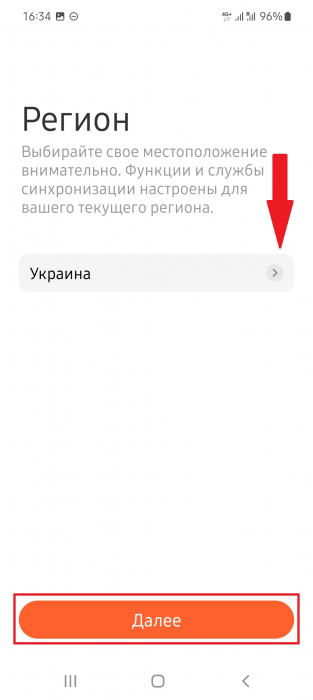
Создание учетной записи и подключение браслета
Сразу после выбора региона открывается главная страница приложения. Все разделы Mi Fitness работают и без входа в аккаунт. Но войти в учетную запись все равно необходимо, иначе не удастся подключить трекер:
1. В правом нижнем углу экрана нажимаем «Профиль» и тапаем по верхней строке «Вход не выполнен».
2. Открывается страница входа в Mi-аккаунт. Вводим эл. почту/номер телефона и пароль. Выставляем галочку напротив согласия с условиями использования и политикой конфиденциальности. Кликаем по большой оранжевой кнопке «Войти».
3. В профиле можно ввести или изменить личные данные: пол, дату рождения, рост и максимально допустимый пульс. Указывайте только достоверную информацию, поскольку это повлияет на подсчет физических показателей и личные рекомендации.
После создания профиля можно приступать к подключению браслета. Для этого:
1. На нижней панели выберите раздел «Устройство» и нажмите «Добавить устройство».
2. Предоставьте доступ к определению местоположения, нажав по оранжевой кнопке «Согласиться».
3. Начнется поиск устройств, доступных к подключению. Когда в списке высветится Xiaomi Band Smart 7, нажмите по нему и дождитесь установления соединения. На браслете подтвердите подключение, кликнув по синему плюсику. На этом процесс сопряжения завершен.
Основные настройки
Настройки в Mi Fitness почти такие же, как в Zepp Life. Отличия минимальные и заключаются только в дизайне. Итак, пользователю доступны следующие параметры:
- Изменение циферблата.
- Включение уведомлений от приложений + оповещения о входящих вызовах.
- Активирование непрерывного мониторинга пульса и SpO2.
- Включение продвинутого мониторинга сна и круглосуточное измерение уровня стресса.
- Напоминания о разминке.
- Получение уведомлений о достижении цели (кол-во сделанных шагов и сожженных калорий).
- Установка будильника и добавления события (мероприятия).
- Добавление погоды для конкретного региона.
- Добавление мировых часов в разных часовых поясах.
- Изменение и сортировка виджетов.
- Включение функции «Поднятие руки для активации экрана».
- Настройка вибрации.
- Включение ночного режима.
- Активирование поиска устройства и режима обнаружения.
- Введение кода для блокировки браслета.
- Запрет на подключение трекера к другим приложениям.
- Обновление ПО.
Как видим, настроек довольно много. Они практически идентичны параметрам в Zepp Life, поэтому нет смысла отдельно описывать каждый раздел. Пройдясь по вышеуказанным вкладкам, вы можете по желанию активировать или деактивировать конкретную функцию.
Надеемся, что наша статья помогла вам подключить и настроить Xiaomi Band 7. Пишите в комментариях, какое приложение нравится больше – Zepp Life или Mi Fitness.









.jpg)

.jpg)